
INHOUDSOPGAWE:
- Outeur John Day [email protected].
- Public 2024-01-30 07:24.
- Laas verander 2025-01-23 12:53.



Kommunikasie speel 'n belangrike rol in ons daaglikse lewe. Maar gedurende hierdie tyd van inperking het kommunikasie met ons eie gesin of interkommunikasie met mense in ons huis soms selfone nodig. Maar die gebruik van selfone vir kommunikasie oor kort afstande is bloot 'n vermorsing van geld. Dit is dus my eie Arduino -projek wat 'n Bluetooth -module gebruik om van telefoon na Arduino te kommunikeer, van Arduino na telefoon, soos 'n Bluetooth -boodskapper. Laat ons begin:)
Voorrade
Dinge benodig:
- Arduino nano / UNO / MEGA.
- Bluetooth -module HC - 05.
- Android -toestel.
- springdraad nr. 4 (vroulik tot vroulik)
- Android -app (skakel gegee)
Stap 1: Video -verwysing


Kyk na hierdie video vir 'n duidelike beeld van my projek
Like, deel en teken in op my kanaal vir meer projekte.
Stap 2: Verbindings

Bluetooth >> Arduino
- vcc / 5v+ >> 5v
- gnd >> gnd
- RX >> D4
- TX >> D3
Stap 3: Arduino -kode
Kodering is die belangrikste ding in Arduino.
*Kode mag nie gewysig of geëis word nie. die kode behoort aan my*
Die kode kan in Arduino IDE opgelaai word.
Die kode kan hier afgelaai word:
#sluit SoftwareSerial bt (3, 4) in; int LED = 2; String btdata; String -reeksdata; ongeldige opstelling () {Serial.begin (9600); bt.begin (9600); Serial.println ("Wag vir Bluetooth -verbinding.."); } void lus () {if (bt.available ()! = 0) {btdata = bt.readString (); Serial.println (btdata); } as (Serial.available ()! = 0) {serialdata = Serial.readString (); bt.print (reeksdata); Serial.print (""); Serial.print (reeksdata); }}
Stap 4: Bluetooth Android -app

Die Android -app is baie belangrik vir die kommunikasie van Arduino. Spesiale funksies is geïnstalleer in die Android -app, ek sal dit hieronder verduidelik. Ek het 'n Android -app geskep met behulp van die MIT -app -uitvinder (maklik om te skep). Ek het die aflaai skakel hieronder gegee:
Stap 5: Verbind Android en Arduino




- verbind die Arduino met die rekenaar en maak die seriële monitor oop.
- Skakel bluetooth aan op u Android -toestel.
- Maak Bluetooth-instellings oop en koppel die toestel met die naam HC-05, wagwoord (1234 of 0000).
- Maak die Android -app oop.
- Klik op die Bluetooth-knoppie en kies hc-05
- nou is die Android gekoppel aan die Bluetooth -module.
Stap 6: Video -skakel
Hierdie video toon 'n duidelike prentjie van my projek, kyk https://www.youtube.com/embed/VcL8ADuc2yE Kyk na die video op YouTube.
Stap 7: Hoe om te kommunikeer?



- Nadat u met Bluetooth gekoppel is, tik u teks in die tekskassie.
- Maak die seriële monitor op u rekenaar oop.
- Tik iets in die teksboks en voer stuur in; u kan sien dat die teks wat u ingevoer het, in die seriële monitor vertoon word.
- Tik iets op die seriële monitor en druk enter, u kan die teks in die Android -app sien.
- Die spraakopdrag van die knoppie word deur Android gebruik, die toespraak daarin word omgeskakel in teks en na die seriële monitor gestuur.
- Die spraakknoppie word gebruik om die teks wat deur Arduino gestuur is, hardop te lees (die teks duur 'n paar sekondes).
- Indien nodig, kan u die seriële monitor vervang met 'n LCD -skermmodule.
Aanbeveel:
Bluetooth -beheerde boodskapper LCD -- 16x2 LCD -- Hc05 -- Eenvoudig -- Draadlose kennisgewingbord: 8 stappe

Bluetooth -beheerde boodskapper LCD || 16x2 LCD || Hc05 || Eenvoudig || Draadlose kennisgewingbord: …………………………. Teken asseblief in op my YouTube -kanaal vir meer video's …… ………………………………… Die kennisgewingbord word gebruik om mense op te dateer met nuwe inligting of as u 'n boodskap in die kamer of in die hel wil stuur
Gesture Control Skeleton Bot - 4WD Hercules mobiele robotplatform - Arduino IDE: 4 stappe (met foto's)

Gesture Control Skeleton Bot - 4WD Hercules mobiele robotplatform - Arduino IDE: 'n Gebaarbeheervoertuig gemaak deur Seeedstudio Skeleton Bot - 4WD Hercules mobiele robotplatform. Baie plesier tydens die bestuur van die koronêre virusepidemie by die huis. 'N Vriend van my het my 'n nuwe 4WD Hercules mobiele robotplatform gegee
Hoe om 'n mobiele afstandsbediende motor via Bluetooth te maak: 4 stappe

Hoe om 'n mobiele afstandsbediende motor via Bluetooth te maak: hoe om 'n mobiele afstandbeheerde motor via Bluetooth te maak | Indiese LifeHacker
Bluetooth mobiele robot met Arduino Uno en Android: 5 stappe

Bluetooth mobiele robot met Arduino Uno en Android: Almal hou van mobiele robot :) Dit is 'n mobiele robotstel wat gebaseer is op Maker UNO (verenigbaar met Arduino UNO). U kan elektronies, sensors, mikrobeheerder en kodering tegelyk leer, om nie te vergeet om pret te hê nie! Die kit kom in los dele, sodat u
IP -boodskapper: 3 stappe
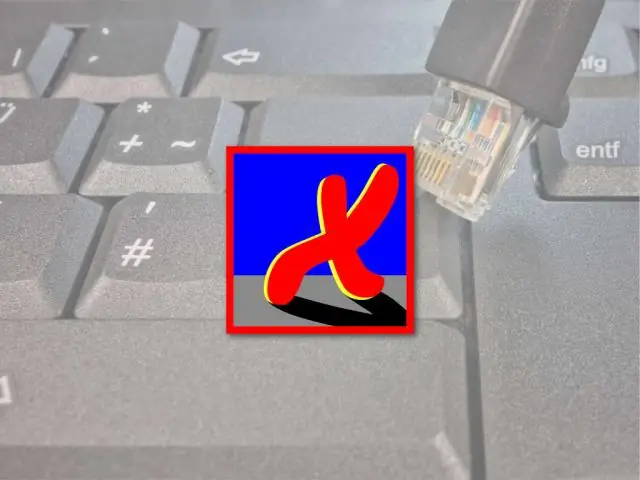
IP BOODSKAPPER: OPDRAGBASIS CHAT BOODSKAPPER
